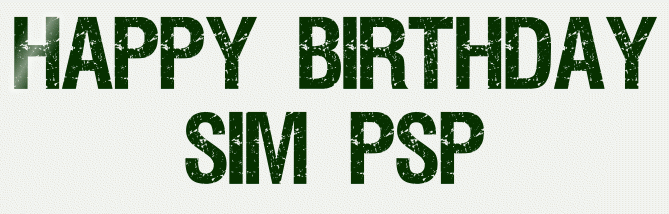 |

Deze tutorial is auteursrechtelijk beschermd door Calligraphy alle rechten voorbehouden.
Elke verspreiding, zonder voorafgaande schriftelijke toestemming is geheel verboden.
Elke gelijkenis met een andere tutorial is puur toeval.
Deze les is geschreven in PaintShop Pro 2019 op 19-07-2022.
Ik heb de persoonlijke toestemming van Calli om haar lessen te vertalen uit het Portugees.
Wil je deze vertaling linken, dan moet je Calli daarvoor persoonlijk toestemming om vragen !!!
Ik ben alleen maar de vertaler, de auteursrechten liggen volledig bij Calli .
Obrigado Calli por me deixar traduzir seus tutoriais para o holandês.
Claudia.
Materialen :
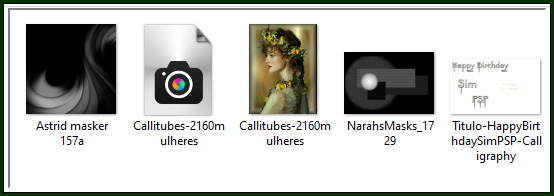
Mocht je problemen hebben bij het openen van de materialen, gebruik dan het gratis programma "7zip".
Filters :
Mehdi - Sorting Tiles.
Carolaine and Sensibility - CS-LDots.
MuRa's Meister - Pole Transform en Perspective Tiling.
Filters Unlimited 2.0.
Convolution Filters - Emboss (light) ***
Simple - Left Right Wrap ***
Bkg Kaleidoscope - 4QFlipZBottomR ***
AAA Frames - Foto Frame.
***Importeer de filters Covolution, Simple en Kaleidoscope in het filter "Filters Unlimited 2.0"***
Kleurenpallet :
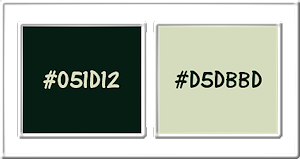
1ste kleur = #051D12
2de kleur = #D5DBBD
Wanneer je met eigen kleuren werkt speel dan met de mengmodus en/of dekking naar eigen inzicht.
Klik op onderstaande banner om naar de originele les te gaan :
![]()
1.
Open een Nieuwe afbeelding van 900 x 550 px, transparant.
![]()
2.
Ga naar het Kleurenpallet en zet de Voorgrondkleur op de 1ste kleur en de Achtergrondkleur op de 2de kleur.
Klik met de muis in de Voorgrondkleur en daarna op het tabblad "Verloop".
Maak een Verloop met deze instellingen :
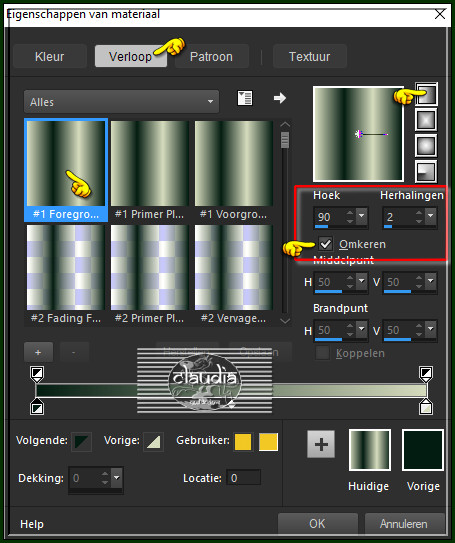
Ga terug naar de afbeelding en vul deze met het Verloop.
![]()
3.
Selecties - Alles selecteren.
![]()
4.
Open uit de materialen de tube "Callitubes-2160mulheres".
Bewerken - Kopiëren.
Zet de tube opzij voor later gebruik.
Ga terug naar je werkje.
Bewerken - Plakken in selectie.
Selecties - Niets selecteren.
![]()
5.
Effecten - Afbeeldingseffecten - Naadloze herhaling :
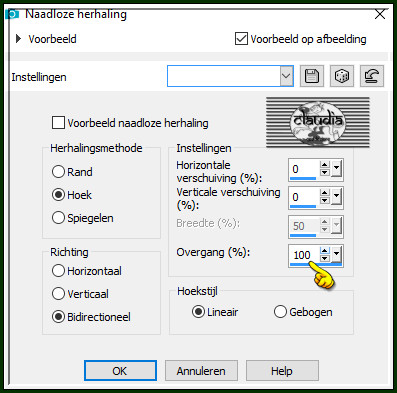
![]()
6.
Aanpassen - Vervagen - Radiaal vervagen :
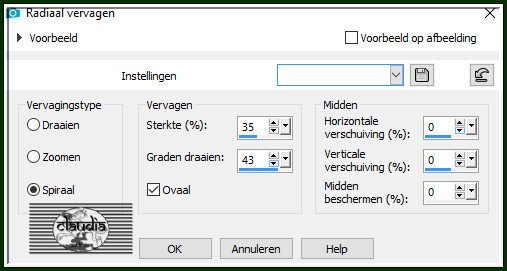
![]()
7.
Effecten - Insteekfilters - Mehdi - Sorting Tiles :
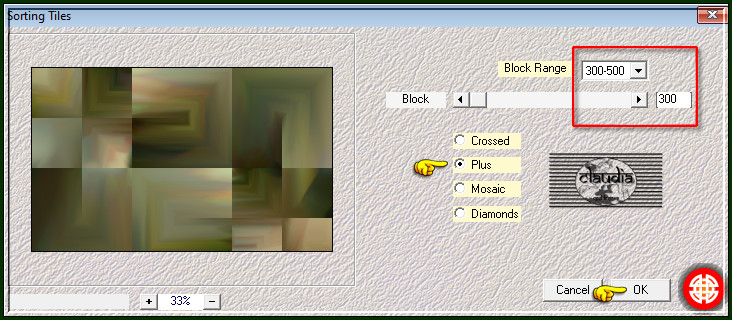
![]()
8.
Effecten - Insteekfilters - Carolaine and Sensibility - CS-LDots :
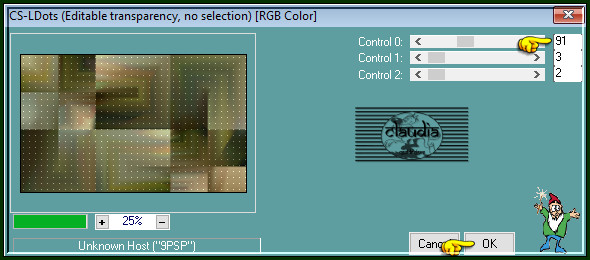
![]()
9.
Effecten - Insteekfilters - MuRa's Meister - Pole Transform :
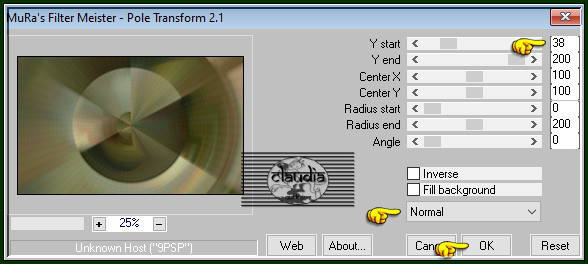
![]()
10.
Effecten - Insteekfilters - <I.C.NET Software> - Filters Unlimited 2.0 - Convolution Filters - Emboss (light) :
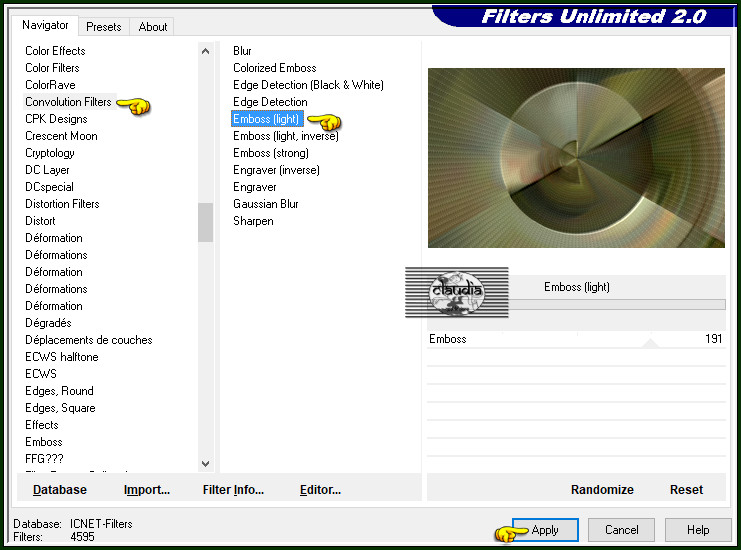
![]()
11.
Lagen - Dupliceren.
![]()
12.
Effecten - Insteekfilters - <I.C.NET Software> - Filters Unlimited 2.0 - Simple - Left Right Wrap :
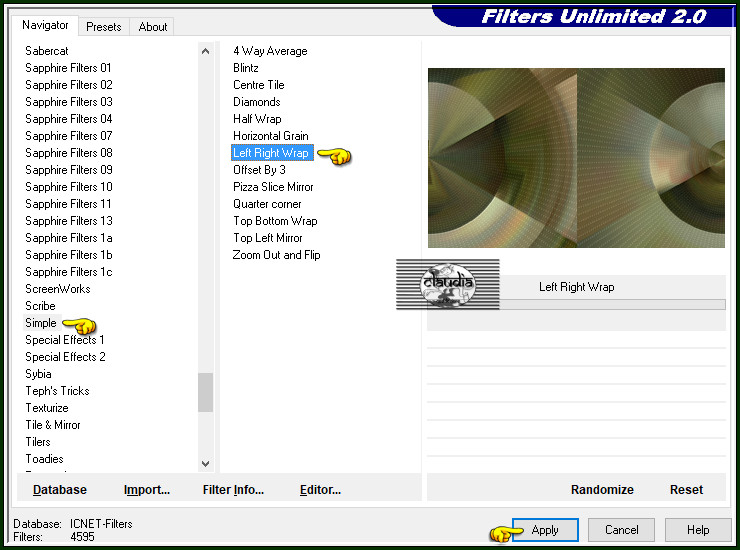
![]()
13.
Effecten - Insteekfilters - <I.C.NET Software> - Filters Unlimited 2.0 - &<BKg Kaleidoscope> - 4 QFlip ZBottomR :
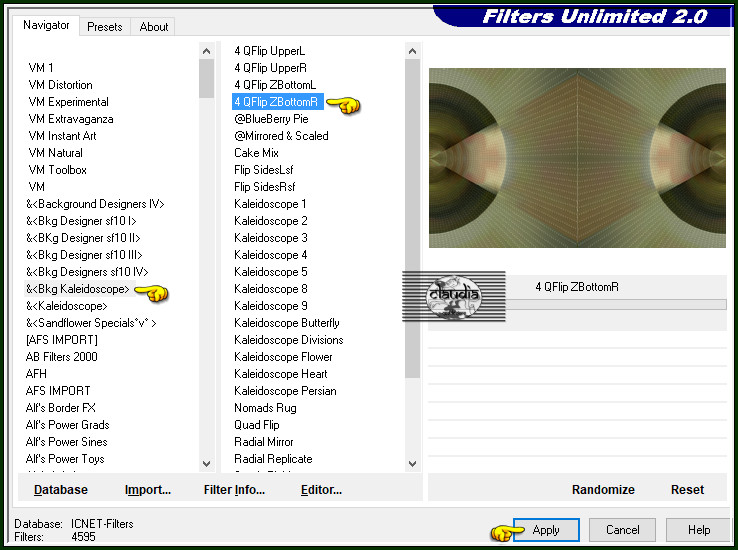
![]()
14.
Activeer de onderste laag in het Lagenpallet (= Raster 1).
Lagen - Schikken - Vooraan.
![]()
15.
Effecten - Insteekfilters - MuRa's Meister - Perspective Tiling : Crop BG Color = 2de kleur
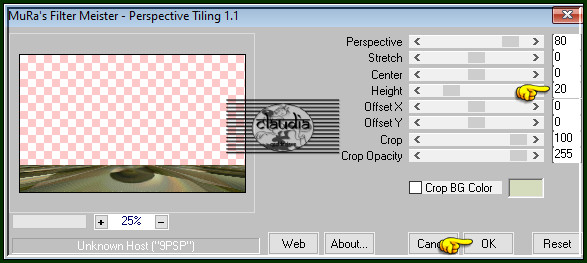
![]()
16.
Activeer de Toverstaf, Doezelen en Tolerantie op 0.
Ga terug naar je werkje en selecteer het transparante gedeelte van deze laag :
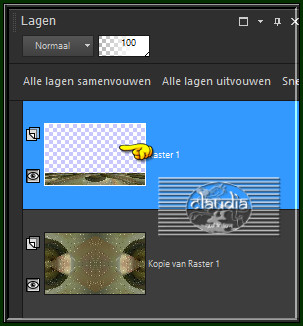
![]()
17.
Selecties - Wijzigen - Selectieranden selecteren :
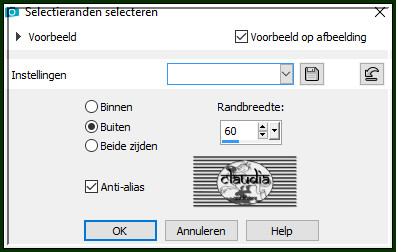
![]()
18.
Druk 5 x op de Delete toets op het toetsenbord.
Selecties - Niets selecteren.
![]()
19.
Afbeelding - Randen toevoegen : Symmetrisch aangevinkt
1 px met de 2de kleur
1 px met de 1ste kleur
1 px met de 2de kleur
![]()
20.
Selecties - Alles selecteren.
Afbeelding - Randen toevoegen : 50 px met een kleur naar keuze, Symmetrisch aangevinkt.
Selecties - Omkeren.
Vul de selectie met het Verloop.
![]()
21.
Effecten - Insteekfilters - AAA Frames - Foto Frame :
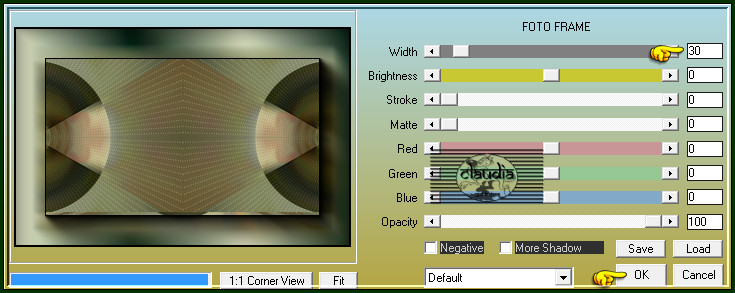
Selecties - Niets selecteren.
![]()
22.
Afbeelding - Randen toevoegen : 1 px met de 2de kleur, Symmetrisch aangevinkt.
![]()
23.
Selecties - Alles selecteren.
Afbeelding - Randen toevoegen : 30 px met een kleur naar keuze, Symmetrisch aangevinkt.
![]()
24.
Selecties - Omkeren.
Vul de selectie met het Verloop.
Afbeelding - Spiegelen - Horizontaal spiegelen.
![]()
25.
Effecten - Insteekfilters - AAA Frames - Foto Frame :
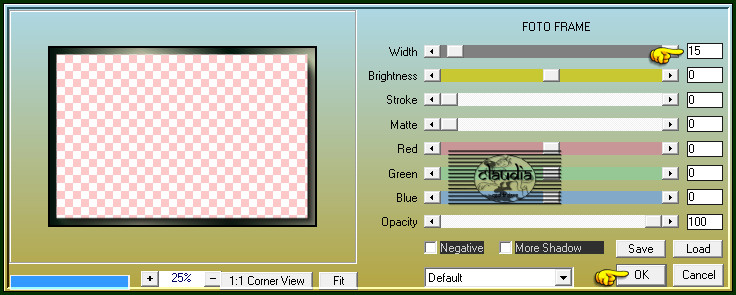
Selecties - Niets selecteren.
![]()
26.
Lagen - Dupliceren.
![]()
27.
Effecten - Insteekfilters - MuRa's Meister - Perspective Tiling : de instellingen staan goed.
![]()
28.
Activeer de Toverstaf en selecteer het transparante gedeelte van de laag :
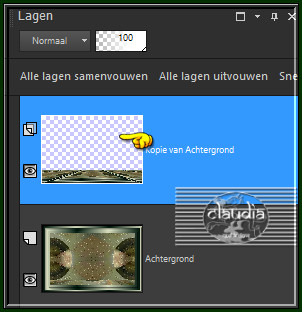
![]()
29.
Selecties - Wijzigen - Selectieranden selecteren : de instellingen staan goed.
![]()
30.
Druk opnieuw 5 x op de Delete toets.
Selecties - Niets selecteren.
![]()
31.
Lagen - Nieuwe rasterlaag.
Vul deze laag met de 2de kleur.
![]()
32.
Open uit de materialen het Masker "NarahsMasks_1729" en minimaliseer het.
Ga terug naar je werkje.
Lagen - Nieuwe maskerlaag - Uit afbeelding :
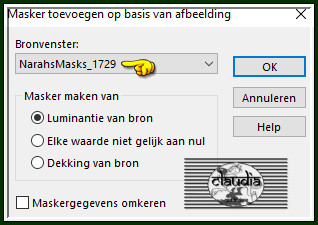
Lagen - Samenvoegen - Groep samenvoegen.
![]()
33.
Lagen - Dupliceren.
Lagen - Samenvoegen - Omlaag samenvoegen.
![]()
34.
Effecten - Insteekfilters - <I.C.NET Software> - Filters Unlimited 2.0 - Convolution Filters - Emboss (light) : de instellingen staan goed.
![]()
35.
Lagen - Nieuwe rasterlaag.
Vul deze laag met de 2de kleur.
![]()
36.
Open uit de materialen het Masker "Astrid masker 157a" en minimaliseer het.
Ga terug naar je werkje.
Lagen - Nieuwe maskerlaag - Uit afbeelding :
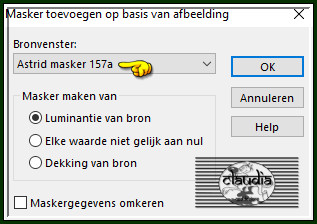
Lagen - Samenvoegen - Groep samenvoegen.
![]()
37.
Lagen - Dupliceren.
Lagen - Samenvoegen - 2 x Omlaag samenvoegen.
Je hebt nu dit :
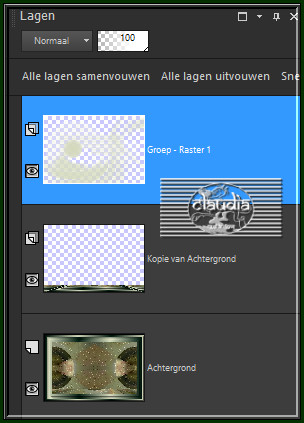
![]()
38.
Effecten - 3D-Effecten - Slagschaduw :
Verticaal = 0
Horizontaal = 0
Dekking = 80
Vervaging = 40
Kleur = Zwart (#000000)
![]()
39.
Open uit de materialen het WordArt "Titulo-HappyBirthdaySimPSP-Calligraphy".
Verwijder het watermerk.
Bewerken - Kopiëren.
Ga terug naar je werkje.
Bewerken - Plakken als nieuwe laag.
![]()
40.
Druk op de K toets op het toetsenbord om het raster te activeren en voer deze getallen in :
Positie X = 168,00 / Positie Y = 128,00

Druk op de M toets om het raster te deactiveren.
Of plaats de tekst zoals op het voorbeeld :
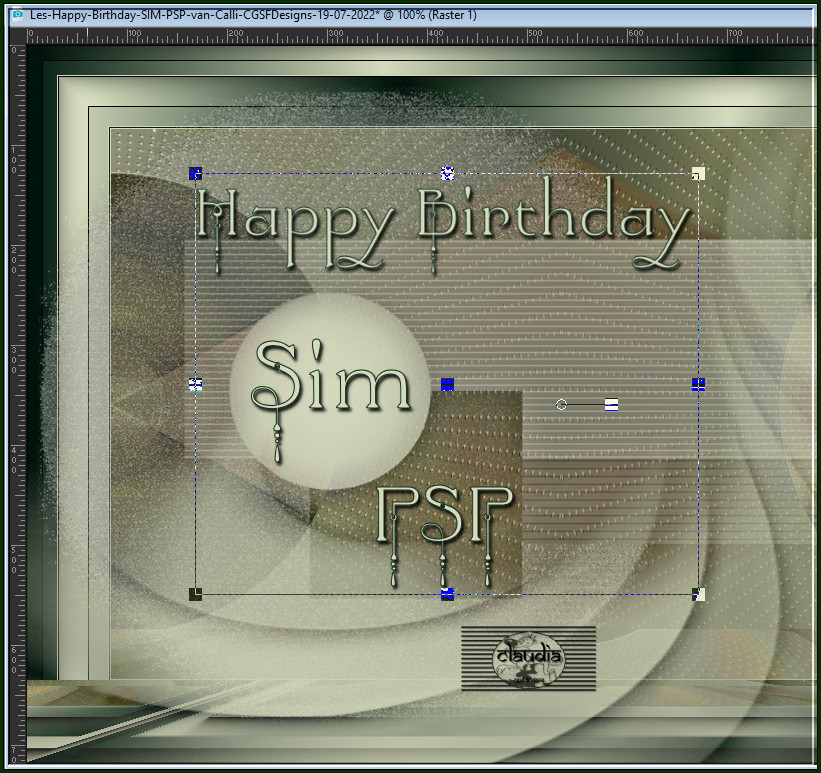
![]()
41.
Activeer de opzij gezette tube "Callitubes-2160mulheres".
Bewerken - Kopiëren.
Ga terug naar je werkje.
Bewerken - Plakken als nieuwe laag.
Afbeelding - Formaat wijzigen : 85%, formaat van alle lagen wijzigen niet aangevinkt.
Aanpassen - Scherpte - Verscherpen.
Plaats de tube rechts onderaan :

Effecten - 3D-Effecten - Slagschaduw :
Verticaal = 0
Horizontaal = 0
Dekking = 100
Vervaging = 50
Kleur = Zwart (#000000)
Lagen - Dupliceren.
Activeer de originele laag er net onder in het Lagenpallet (= Raster 2).
Effecten - Vervormingseffecten - Wind :
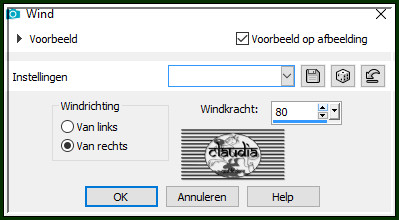
![]()
42.
Lagen - Samenvoegen - Alle lagen samenvoegen.
Afbeelding - Formaat wijzigen : Ik heb mijn versie gewoon met 1000 px, breedte verkleind.
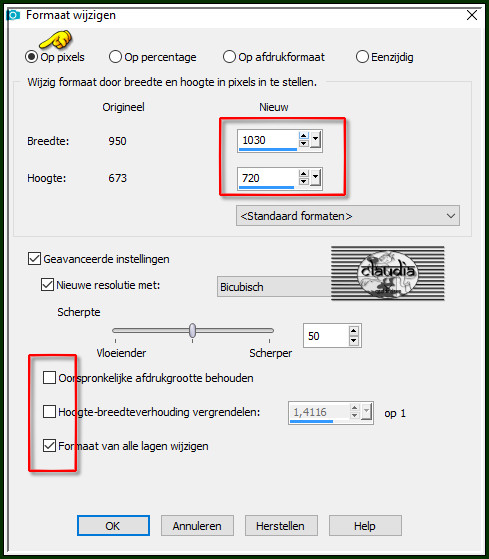
Lagen - Nieuwe rasterlaag.
Plaats hierop jouw watermerk.
Lagen - Samenvoegen - Alle lagen samenvoegen.
Sla je werkje op als JPEG-formaat en daarmee ben je aan het einde gekomen van deze mooie les van Calli.

© Claudia - Juli 2022.





